 Nous allons installer dans cet article la toute dernière version du serveur web NGINX qui sera couplé au tout nouveau PHP7 FPM.
Nous allons installer dans cet article la toute dernière version du serveur web NGINX qui sera couplé au tout nouveau PHP7 FPM.
J'ai longtemps été un fan de Apache httpd que j'utilisais systématiquement en tant que serveur web.
Mais depuis que j'ai essayé Nginx, je l'ai adopté : il est super performant et consomme beaucoup moins de ressources.
Pour ce qui est de PHP 7.0, c'est le digne successeur de PHP5 (oui je sais, PHP 6 est passé à la trappe au milieu).
Cette installation de base sera utilisée par la suite pour ajouter le support de HTTPS et du protocole HTTP/2.
Ajout des dépôts dotdeb et nginx à votre config
Nous allons installer les dernières versions de Nginx et de PHP 7. Les dépôts Debian n'étant pas vraiment à jour, nous utiliserons ;
- le déport officiel de Nginx
- le déport DotDeb pour PHP 7.0
Commençons donc par ouvrir le fichier sources.list utilisé par apt-get.
sudo nano /etc/apt/sources.listPuis nous ajoutons les 2 lignes suivantes à la fin du fichier.
deb http://packages.dotdeb.org jessie all
deb http://nginx.org/packages/mainline/debian/ jessie nginxLes paquets de ces 2 dépôts sont signés, il faut donc télécharger puis d'installer les clés de chiffrage.
cd /tmp
wget http://www.dotdeb.org/dotdeb.gpg
sudo apt-key add dotdeb.gpg
wget http://nginx.org/keys/nginx_signing.key
sudo apt-key add nginx_signing.keyEnfin, on actualise la liste des paquets.
sudo apt-get update
Installation de nginx et PHP 7.0 FPM
On installe en une fois, Nginx et PHP 7.0 FPM plus quelques modules PHP très utiles, voir indispensables 
sudo apt-get install nginx php7.0 php7.0-fpm php7.0-gd php7.0-mysql php7.0-cli php7.0-common php7.0-curl php7.0-opcache php7.0-json php7.0-imapA la fin de l'installation, vous pouvez vérifier les versions installées avec les commandes suivantes :
sudo php -v
PHP 7.0.3-1~dotdeb+8.1 (cli) ( NTS )
Copyright (c) 1997-2016 The PHP Group
Zend Engine v3.0.0, Copyright (c) 1998-2016 Zend Technologies
with Zend OPcache v7.0.6-dev, Copyright (c) 1999-2016, by Zend Technologies
sudo nginx -v
nginx version: nginx/1.9.11Si vous ouvrez votre navigateur Internet à l'adresse IP de votre serveur, vous recevrez une réponse de Nginx
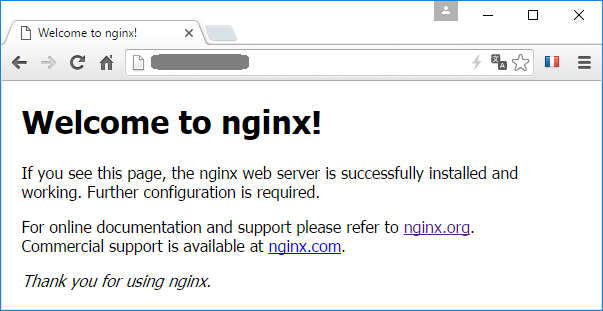
Configuration de PHP 7.0 FPM
Nous allons maintenant configurer PHP 7.0 FPM et Nginx pour qu'ils puissent dialoguer.
Commençons par ouvrir le fichier de configuration de PHP 7.0 FPM
sudo nano /etc/php/7.0/fpm/pool.d/www.confPuis on s'assure que ce fichier contient la configuration suivante.
En résumé, le mode de communication est un socket UNIX (/run/php/php7.0-fpm.sock) et c'est l'utilisateur www-data, du groupe www-data qui l'exécute.
user = www-data
group = www-data
listen = /run/php/php7.0-fpm.sock
listen.owner = www-data
listen.group = www-dataOn ouvre ensuite le fichier de configuration de Nginx
sudo nano /etc/nginx/nginx.confPuis on s'assure que ce fichier contient la configuration suivante.
Il y a de grande chance que l'utilisateur soit nginx par défaut, remplacez le par www-data
user www-data;On doit maintenant indiquer à Nginx comment traiter les fichiers PHP.
Pour cela, on ouvre la configuration du vHost par défaut.
sudo nano /etc/nginx/conf.d/default.confEt on ajoute la configuration suivante
# pass the PHP scripts to FastCGI server listening on /run/php/php7.0-fpm.sock
#
location ~ \.php$ {
root /usr/share/nginx/html;
fastcgi_pass unix:/run/php/php7.0-fpm.sock;
fastcgi_index index.php;
include fastcgi_params;
fastcgi_param SCRIPT_FILENAME $document_root$fastcgi_script_name;
}
Reste à redémarrer les services PHP 7.0 FPM et Nginx pour activer les modifications.
sudo systemctl restart php7.0-fpm
sudo systemctl restart nginx
Vérification du bon fonctionnement de PHP
L'emplacement des fichiers web publiés par le vHost Nginx par défaut est /usr/share/nginx/html.
On y va et on ajoute le petit fichier phpinfo.php
cd /usr/share/nginx/html
sudo nano phpinfo.php
Puis on ajoute le code suivant dans le fichier phpinfo.php que l'on vient de créer
<?php phpinfo(); ?>Reste enfin à ouvrir cette page dans votre navigateur pour obtenir 
Si vous souhaitez aller plus loin dans la configuration de Nginx et de PHP 7 FPM, rendez-vous sur l'article suivant.
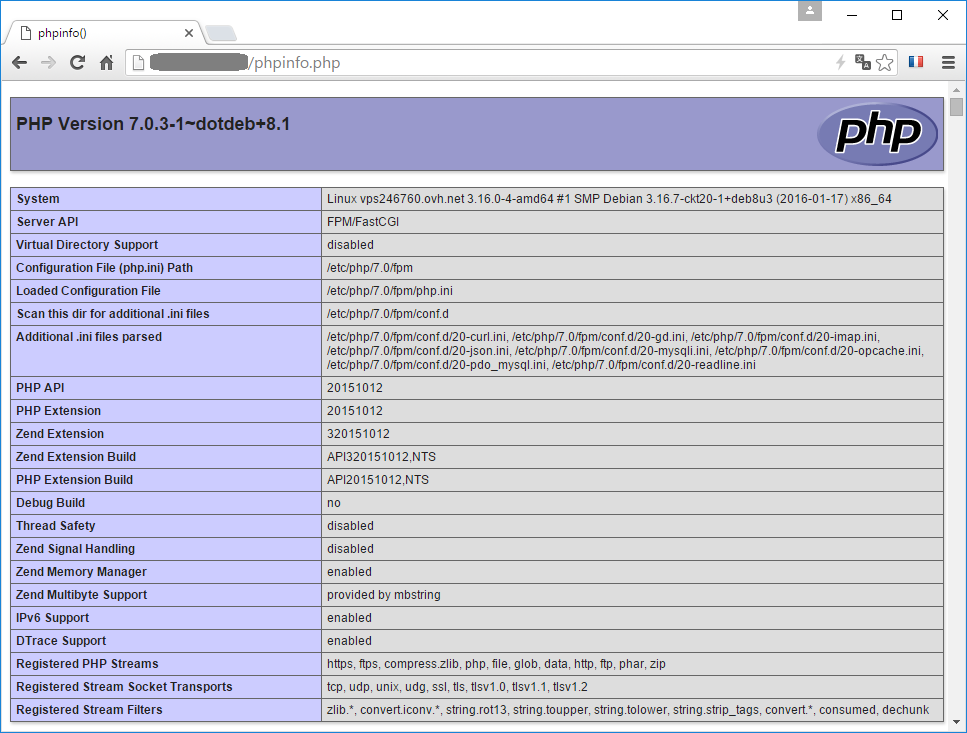

Commentaires
bonjour, quelque chose de particulier à faire pour installer mariadb? merci
996
juste suivre le tuto qui va bien https://www.geek17.com/fr/content/debian-8-jessie-installer-et-configurer-mariadb-33
Aujourd'hui, en mettant à jour mon serveur avec sudo apt-get update, j'ai eu l'erreur suivante
Apparemment, la clé NGINX n'est plus valide... J'ai donc lancé la commande sudo apt-key list pour vérifier
Et en effet la clé est expirée !!
Il faut donc la réinstaller, comme dans le tuto ci-dessous avec les 3 commandes suivantes :
Et c'est tout
La mise à jour du serveur avec sudo apt-get update fonctionne à nouveau.
Et si vous exécutez à nouveau sudo apt-key list, vous constaterez que la date d'expiration est dans le futur...
Bonjour, en suivant votre tuto j'ai ajouté les dépôts dotdeb et nginx. Seulement, lorsque je lance le apt-get install pour php7 et ses modules, je reçois l'erreur suivante:
E: Impossible de trouver le paquet php7.0
E: Impossible de trouver de paquet correspondant à l'expression rationnelle « php7.0 »
E: Impossible de trouver le paquet php7.0-fpm
E: Impossible de trouver de paquet correspondant à l'expression rationnelle « php7.0-fpm »
etc... Pour chacun des paquets. Aucune information n'est disponible sur le site dotdeb et je ne veux pas risquer un conflit entre mes versions de php en téléchargeant n'importe quoi dans la précipitation. Merci de m'éclairer ! Très bon tuto, ce site m'aide bcp dans mes recherches ! Merci
Après avoir lutté plusieurs jours pour installer PHP+MySQL sur mon (tout premier) VPS avec EasyEngine, je suis tombé sur vos tutos. Et là je n'ai qu'un mot à dire : MERCI !! J'ai enfin le sentiment de voir le bout du tunnel :-D J'ai juste un petit souci, j'imagine que j'ai mal fait l'une des manips mais après installation de PHP7 et MariaDB il me semble que j'arrivais bien à ouvrir les deux pages PHP (www.monsite.com/phpinfo.php et www.monsite.com/adminer-4.2.4-mysql-en.php). Mais maintenant que je suis arrivé au bout des tutoriaux, que j'ai un joli certificat SSL avec une note de A+, que tout est redirigé sur le https://www ... ben ça ne fonctionne plus :-( Si j'essaie d'ouvrir une des pages PHP il me la télécharge à la place. Pourtant j'ai bien le bout de code "location ~ \.php$ ... " dans default.conf et par acquit de conscience j'ai même essayé de le coller dans le fichier www.monsite.com.conf mais rien n'y fait. Est-ce que ça pourrait venir du fait que j'ai défini le même root dans ces deux fichiers ? Merci
Ajouter un commentaire